笔记本win7连接wifi提示连接不可用的完美解决方案
在笔记本win7系统中,自带有无线网卡可以方便我们连接wifi来使用,可是有很多人在连接wifi的时候,却遇到提示连接不可用,导致无法使用wifi上网,这要怎么办呢,针对这个问题,本文给大带来笔记本win7连接wifi提示连接不可用的完美解决方案吧。
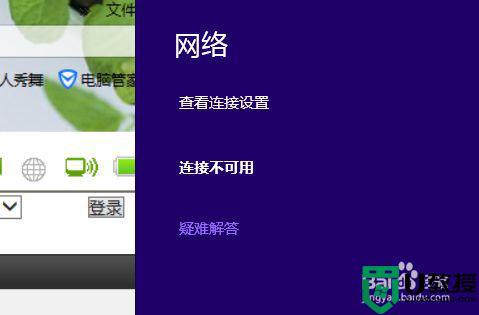
具体步骤如下:
1、通常导致网络连接不可用的重要原因是笔记本无法网卡驱动安装不当所造成的。对此我们可以通过如下方法来修复。右击“计算机“,从弹出的右键菜单中选择”管理“项。
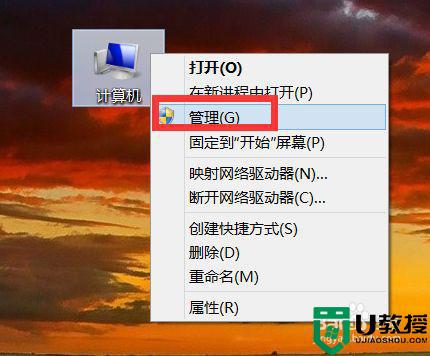
2、待打开“计算机管理”界面后,展开“设备管理器”,右击“未知设备”,从弹出的右键菜单中选择“更新驱动程序软件”项。
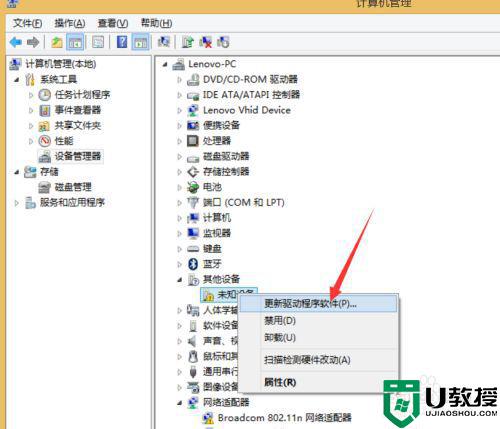
3、此时将打开“更改驱动程序软件-未知设备”界面,从中选择“浏览计算机以查找驱动程序软件”,并按安装向导操作,选择从“磁盘安装”项,以手动安装网卡驱动程序。
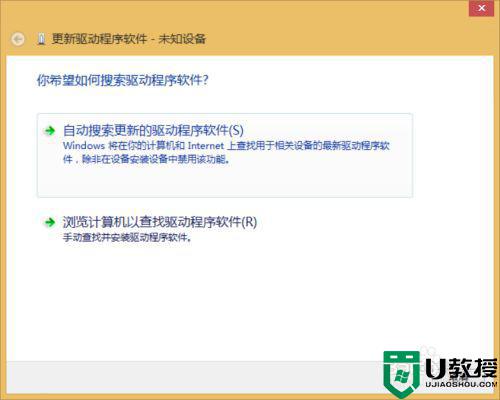
4、此外,针对没有网卡驱动程序或无法正常联网的用户而言,可以通过给电脑安装“驱动精灵”来找到笔记本网卡驱动。
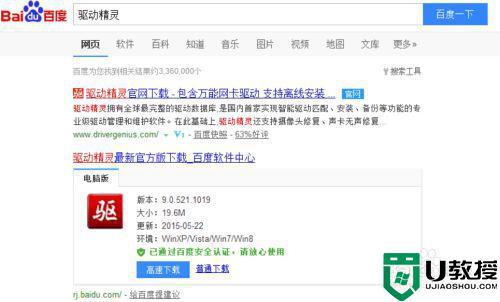
5、运行“驱动精灵”程序,从打开的“基本状态”界面中,将显示“电脑未安装网卡驱动”提示,同时将显示本机“无线网卡”和“有线网卡”的驱动二维码,扫描即可下载对应的无线网卡驱动。
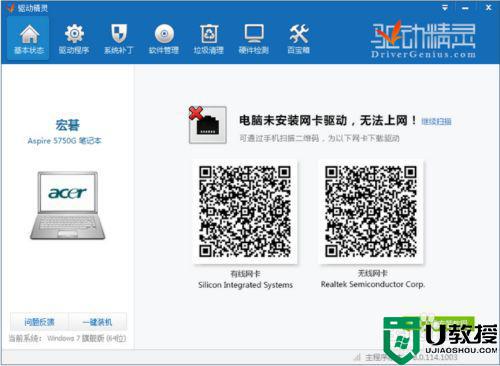
6、当然,如果笔记本可以通过有线网卡联网,则可以切换到“驱动程序”-“标准模式”界面,勾选“无线网卡驱动”,点击“安装”按钮以安装无线网卡驱动。
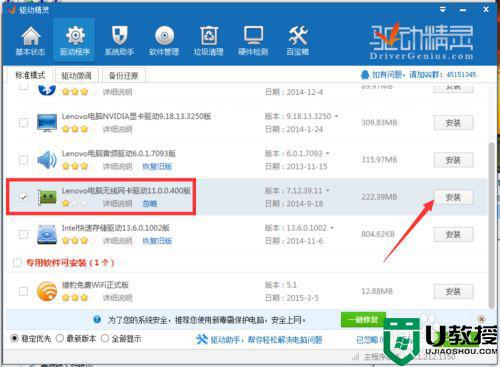
7、待无线网卡驱动安装完成后,就可以通过点击右下角的任务栏“网络图标”来使用无线网络连接啦。
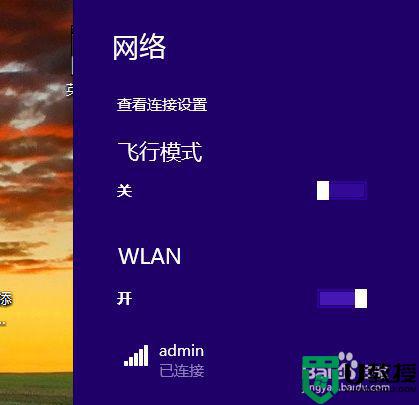
关于笔记本win7连接wifi提示连接不可用的详细解决方法就为大家讲解到这边了,大家可以学习上面的方法来进行解决,相信就可以成功连接wifi了。
笔记本win7连接wifi提示连接不可用的完美解决方案相关教程
- w7笔记本wifi连接不可用怎么办 windows7wifi连接不可用的修复方法
- win7连接wifi中文名乱码怎么办 win7连接wifi名乱码完美解决
- win7笔记本电脑连接wifi步骤 笔记本电脑win7如何连接wifi
- win7笔记本电脑连接不上wifi怎么办 win7笔记本电脑网络连接不上wifi解决方法
- 电脑显示win7本地连接受限制或无连接的几种解决方案
- win7笔记本电脑连不到wifi怎么办 笔记本win7无法连接到wifi解决方法
- 台式win7未连接连接可用红叉怎么回事 win7上不了网显示了个红叉未连接连接可用如何处理
- win7怎么连接wifi 台式笔记本电脑连接无线网络怎么操作
- 笔记本w7系统无线网络连接不可用如何解决
- 笔记本电脑win7只有无线连接没有本地连接如何解决
- Win11怎么用U盘安装 Win11系统U盘安装教程
- Win10如何删除登录账号 Win10删除登录账号的方法
- win7系统分区教程
- win7共享打印机用户名和密码每次都要输入怎么办
- Win7连接不上网络错误代码651
- Win7防火墙提示“错误3:系统找不到指定路径”的解决措施
热门推荐
win7系统教程推荐
- 1 win7电脑定时开机怎么设置 win7系统设置定时开机方法
- 2 win7玩魔兽争霸3提示内存不足解决方法
- 3 最新可用的win7专业版激活码 win7专业版永久激活码合集2022
- 4 星际争霸win7全屏设置方法 星际争霸如何全屏win7
- 5 星际争霸win7打不开怎么回事 win7星际争霸无法启动如何处理
- 6 win7电脑截屏的快捷键是什么 win7电脑怎样截屏快捷键
- 7 win7怎么更改屏幕亮度 win7改屏幕亮度设置方法
- 8 win7管理员账户被停用怎么办 win7管理员账户被停用如何解决
- 9 win7如何清理c盘空间不影响系统 win7怎么清理c盘空间而不影响正常使用
- 10 win7显示内存不足怎么解决 win7经常显示内存不足怎么办

